Wie löse ich den Analysefehler auf einem Android-Gerät?
Android Tipps & Tricks / / August 05, 2021
Haben Sie jemals einen Fehler namens Analysefehler festgestellt, als Sie versuchen, eine Anwendung auf Ihrem Android-Gerät zu installieren? Nun, es passiert vielen Benutzern regelmäßig, und der Grund dafür kann einer von vielen sein. Dies tritt hauptsächlich auf, wenn ein Benutzer versucht, eine Drittanbieter-App zu installieren. Ja, dieser Fehler kann auch auftreten, wenn die Anwendung über den Google Play Store installiert wird. Die Wahrscheinlichkeit, dass dies geschieht, ist jedoch sehr unwahrscheinlich. Wenn Sie fortfahren, lautet die Meldung, die Benutzer mit diesem Fehler erhalten, "Analysefehler Es ist ein Problem beim Parsen des Pakets aufgetreten." Dies geschieht meistens in der Mitte des Installationsprozesses einer App. Wenn Sie nun einen Analysefehler erhalten haben, die betreffende Anwendung jedoch weiterhin auf Ihrem Gerät ausgeführt werden soll, müssen Sie das Problem beheben und beheben.
Bevor wir uns jedoch mit dem Fix befassen, wollen wir zunächst sehen, was den Analysefehler tatsächlich auf unserem Gerät verursacht.
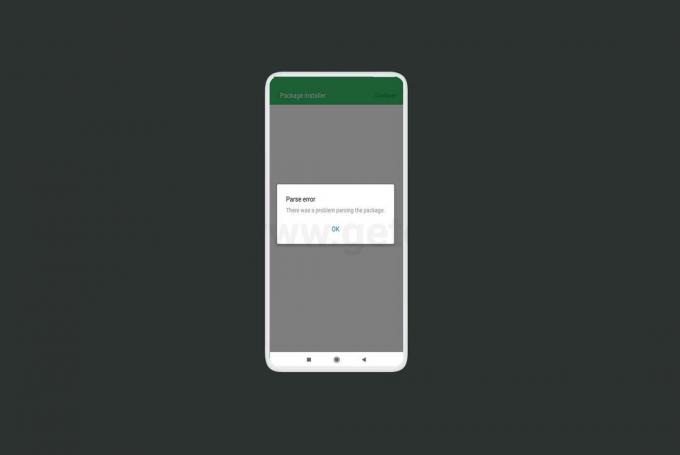
Inhaltsverzeichnis
- 1 Ursachen eines Android-Analysefehlers:
-
2 So beheben Sie den Analysefehler:
- 2.1 Update auf die neueste Version von Android:
- 2.2 Kompatibilitätsprobleme:
- 2.3 Berechtigung zum Installieren der Anwendung aus unbekannten Quellen:
- 2.4 Versuchen Sie erneut, es herunterzuladen und zu installieren:
- 2.5 Deaktivieren Sie alle Sicherheits- oder Antiviren-Apps:
- 2.6 Aktivieren USB-Debugging:
- 2.7 Werkseitiges Zurücksetzen Ihres Geräts:
- 2.8 Stellen Sie die ursprüngliche Form der Anwendung wieder her:
Ursachen eines Android-Analysefehlers:
Es gibt tatsächlich keine einzige spezifische Ursache, da Analysefehler aus vielen Gründen auftreten können. Die wahrscheinlichen Ursachen für diesen Fehler können sein:
- Die App ist nicht mit dem betreffenden Gerät kompatibel.
- Das Gerät verfügt nicht über die erforderliche Berechtigung zum Installieren der App.
- Die APK-Datei, die Sie installieren möchten, ist beschädigt, beschädigt oder unvollständig.
- Ihre Sicherheits-App blockiert die Installation.
- Ihr Android-Gerät ist beschädigt.
- Der App, die Sie installieren möchten, wurden neue Änderungen hinzugefügt.
So beheben Sie den Analysefehler:
Es gibt tatsächlich eine Reihe von Korrekturen für diesen Fehler, aber da der Fehler das nicht tatsächlich anzeigt Ursache für den Fehler ist, dass Sie alle Korrekturen nacheinander ausprobieren müssen, bis das Problem auftritt aufgelöst. Denken Sie daran, die betreffende Anwendung jedes Mal neu zu installieren, wenn Sie einen Fix aus der unten aufgeführten Liste versuchen.
Update auf die neueste Version von Android:
So einfach es auch scheinen mag, dies könnte tatsächlich die Lösung für Ihren Fehler sein. Apps werden unter Berücksichtigung bestimmter Betriebssystemversionen entwickelt, wobei die neuesten Anwendungen nur die neuesten Versionen von Android unterstützen. Wenn Sie Ihr Gerät also schon lange nicht mehr aktualisiert haben, aktualisieren Sie das Telefon und installieren Sie die betreffende App erneut. Wenn Ihr Gerät bereits einige Jahre älter ist und seit einiger Zeit keine Updates mehr erhalten hat, sollten Sie sich einfach für ein neues Telefon entscheiden. Höchstwahrscheinlich handelt es sich bei der fraglichen App um eine relativ neue App, die nur die neueste Version von Android unterstützt. In diesem Fall bleibt keine andere Wahl, als ein neues Gerät zu erwerben. Es besteht die Möglichkeit, die neueste Version von Android über eine benutzerdefinierte ROM-Installation zu installieren. Trotzdem ist es ein sehr komplizierter Prozess, und die meisten unerfahrenen Benutzer neigen dazu, ihre Smartphones dauerhaft zu beschädigen oder zu beschädigen.
Holen Sie sich also die neueste Version von Android und versuchen Sie erneut, die App zu installieren.
Kompatibilitätsprobleme:
Wenn Ihre Android-Version nicht mit der aktuellen Version einer Anwendung kompatibel ist, installieren Sie eine ältere Version dieser Anwendung. Neuere Versionen von Anwendungen sind für ältere Android-Versionen meist veraltet. Die Installation einer älteren kompatiblen Version der Anwendung kann daher zu einer erfolgreichen Installation ohne Analysefehler führen.
Berechtigung zum Installieren der Anwendung aus unbekannten Quellen:
Standardmäßig erlaubt Android den Benutzern dies nicht Installieren Sie die Anwendung direkt aus unbekannten Quellen. Die Installation ist nur über den Google Play Store möglich, da diese ständig unter der Aufsicht von Google steht. Wenn Sie also versuchen, eine App zu installieren, die Sie von einer externen vertrauenswürdigen Quelle heruntergeladen haben, erhalten Sie bei jedem Versuch eine Analyse Wenn Sie diese App installieren, kann dies daran liegen, dass Ihr Gerät nicht über die Berechtigung verfügt, eine solche App ohne Google Play zu installieren Geschäft. Um diese Standardeinstellung zu ändern, rufen Sie das Einstellungsmenü auf und suchen Sie im Anwendungsmenü nach der Option Unbekannte Apps installieren. Hier sehen Sie entweder eine Reihe von Apps, die einzeln so eingestellt sind, dass sie die App-Installation zulassen oder nicht zulassen, oder einen einfachen Umschalter für jede App, um die Installation aus unbekannten Quellen zu ermöglichen. Schalten Sie den Schalter ein und versuchen Sie erneut, die App zu installieren.
Versuchen Sie erneut, es herunterzuladen und zu installieren:
Manchmal ist ein unvollständiger oder beschädigter Download die Hauptursache für einen Analysefehler. Versuchen Sie also erneut, die Anwendung herunterzuladen, oder suchen Sie nach einer anderen vertrauenswürdigen Quelle, um diese Anwendung herunterzuladen, und tun Sie dies dann. Nachdem Sie die APK-Datei erfolgreich von einer anderen Quelle heruntergeladen haben, versuchen Sie erneut, sie zu installieren. Wenn der Fehler weiterhin besteht. Meistens ist dies der Hauptgrund für einen Analysefehler, der das Herunterladen von Paketen beschädigt.
Deaktivieren Sie alle Sicherheits- oder Antiviren-Apps:
Manchmal versucht die Sicherheits-App des Telefons aus Sicherheitsgründen, die Installation einer App zu stoppen aus Quellen von Drittanbietern, auch wenn die Geräteeinstellungen so eingestellt sind, dass eine Installation von unbekannt möglich ist Quellen. Versuchen Sie in diesem Fall, die Sicherheitsfunktion im Einstellungsmenü zu deaktivieren. Wenn Sie ein Antivirenprogramm installiert haben, deinstallieren Sie es und versuchen Sie erneut, die betreffende Anwendung zu installieren. Wenn Sie diesmal keinen Analysefehler erhalten, bedeutet dies, dass Ihr Antivirenprogramm tatsächlich die Hauptursache dafür war. Sobald Sie die APK-Datei installiert haben, können Sie die Sicherheitsmaßnahmen erneut aktivieren oder die herunterladen und installieren noch einmal Antivirus.
Aktivieren USB-Debugging:
Manchmal einfach aktivieren USB-Debugging in dem Entwickleroptionen Das Menü behebt das Analysefehlerproblem bei der App-Installation. Wenn im Einstellungsmenü keine Entwickleroptionen angezeigt werden, gehen Sie zu Einstellungen> Über das Telefon> Tippen Sie mehrmals auf die Build-Nummer, bis a Es erscheint die Meldung "Sie sind jetzt Entwickler". Gehen Sie zurück zum Einstellungsmenü, und dort sehen Sie jetzt die Entwickleroptionen Tab.
Werkseitiges Zurücksetzen Ihres Geräts:
Dies ist eine ziemlich extreme Maßnahme und sollte nur als letzter Ausweg betrachtet werden, wenn Sie wirklich möchten, dass die Anwendung auf Ihrem System ausgeführt wird. Dies wird jedoch Kopfschmerzen bereiten; Ein Zurücksetzen auf die Werkseinstellungen bedeutet, dass Sie alles erneut installiert haben, einschließlich der Updates, da alle Ihre Daten verloren gehen. Nach einem erfolgreichen Neustart auf Werkseinstellungen zurücksetzenVersuchen Sie, die betreffende Anwendung zu installieren, um festzustellen, ob der Analysefehler weiterhin besteht.
Stellen Sie die ursprüngliche Form der Anwendung wieder her:
Wenn Sie aus irgendeinem Grund einige Änderungen an der Originaldatei vorgenommen haben, z. B. den Namen und andere Details, stellen Sie die ursprüngliche Version wieder her. Versuchen Sie, die Anwendung neu zu installieren, nachdem Sie die Datei wiederhergestellt haben und der Name ebenfalls als Original festgelegt wurde.
Dies sind die möglichen Korrekturen für Ihren Analysefehler. Wenn keine dieser Korrekturen funktioniert, ist die Anwendung, die Sie installieren möchten, höchstwahrscheinlich veraltet. Entweder existiert es nicht wirklich oder die ursprünglich entwickelte Datei ist in ihrem Kern in erster Linie beschädigt. Kurz gesagt, dies ist wahrscheinlich keine Anwendung, die Sie auf Ihrem Telefon installieren sollten.



